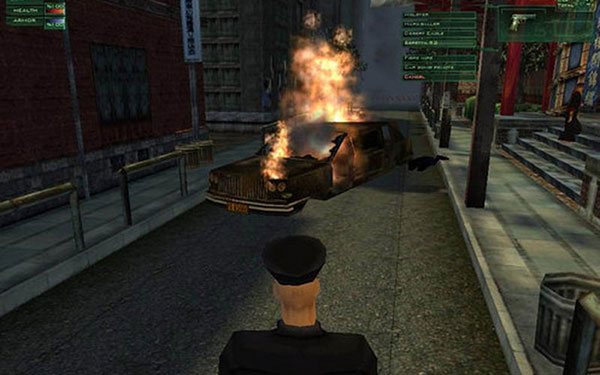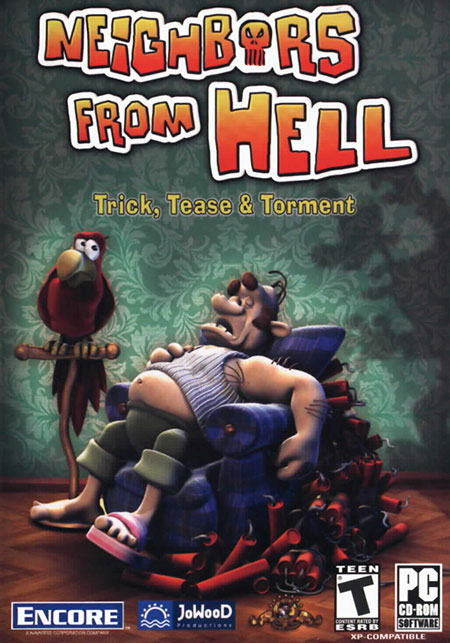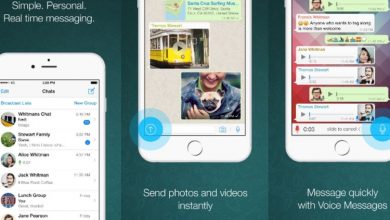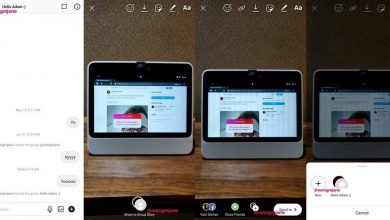خاطرهانگیزترین بازیهای ویدئویی رایانههای شخصی

این روزها بعید به نظر میرسد که کسی با سرگرمیهای دیجیتالی و بازیهای ویدئویی آشنا نباشد. همه طرفداران رسانههای دیجیتالی و گیمرهای قدیم و جدید، حداقل برای یک بار هم که شده یک خاطره از بازیهای ویدئویی در ذهن خود دارند و با مرور کردن بعضی از آنها، حس نوستالوژیک زیبایی را برای خود تداعی خواهند کرد. مهم نیست که یک گیمر پنجاه ساله هستید یا پنج ساله، ویترین بازیهای ویدئویی آنقدر بزرگ است که از هر نسلی در آن خاطرات زیادی وجود دارد. با بیست اسکریپت مگ همراه باشید.خاطرهانگیزترین بازیهای ویدئویی
اگر شما هم از نسل گیمرهای قدیمی هستید حتما میدانید که در دنیای رایانههای شخصی یا همان کامپیوترهای خانگی، بازیهای ویدئویی بهیادماندنی وجود داشت که هنوز هم در خاطر بسیاری از طرفداران این صنعت مانده است. در این مقاله سعی کردهایم تا بعضی از خاطرهانگیزترین بازیهای ویدئویی رایانههای شخصی را با هم مرور کنیم و یک بار دیگر طعم شیرین خاطرات گذشته خود را از دنیای گیم تجربه کنیم.
فضای بزرگ دوستداشتنی!
“ما هیچ وقت کنسول بازی نداشتیم که مجبور باشیم به تلویزیون خونه وصلش کنیم. اینکه سیستم کامپیوتر رو نمیشد توی پذیرایی و هال بذاریم، اتفاق خیلی خوبی بود. همیشه یه فضای دنج اتاق خواب یا اتاق خودمون رو در نظر میگرفتیم برای میز کامپیوتر و بررسی میکردیم که کدوم طرفی قرارش بدیم تا صفحه مانیتور پشت به در ورودی قرار بگیره! ”
قرار بود که یک مانیتور لامپ تصویری ۱۷ اینچ، یک کیس سنگیین بیخاصیت، موس توپی و اسپیکرهای ۵ کیلویی که همش خرخر میکرد، تبدیل بشه به سیستم بازی رویایی ما! چه خالیبندیهایی که نکردیم برای یاد گرفتن ورد و اکسل توی تابستون و آخرش هم تا آخر شهریور تمام تلاشمون رو گذاشته بودیم برای باز کردن کرک (crack) بازیهای خفن و تا آخر رفتنش.خاطرهانگیزترین بازیهای ویدئویی
لذت همیشگی بازیهای Windows
همیشه قرار نبود که کامپیوترهای ما بهترین باشه و همه بازیها رو جواب بده؛ بارها پیش میومد که بازی رو به هزار مصیبت نصب میکردیم و حتی صفحه منوی بازی هم بالا نمیومد. اینجا بود که همدم همیشگی ما ورود به پنجره Start ویندوز بود و معرفت همیشگی فولدر Games.
چقدر تلاش کردیم تا قوانین بازی Minesweeper یا همون بمب رو یاد بگیریم و بتونیم نقشه کامل بازی رو خنثی کنیم. قطعا باید صدای انفجار ناگهانی بمبها را هنوز در خاطر داشته باشید. وقتی که خبری از بازیهای گرافیکی و رنگولعابدار نبود، به سراغ بازی Pinball معروف میرفتیم و دلمون رو خوش میکردیم به افکتهای صوتی بامزه و رکوردشکنیهای بیپایاناش. از بازیهایی نظیر Spider Solitaire و Hearts و … هم که بهتر است ازشون بگذریم و پیشنهاد میکنم که در خلوت تنهایی خودتون تجربهاش کنین!
به دنبال یک کامپیوتر خوب!
گاهی اوقات اطلاعات نوشته شده در پشت جعبه بازیها، گیمرها را در یک روز به اندازه صدسال پیر میکرد. کابوسی به نام «حداقل سیستم مورد نیاز». امروزه اگر به کسی بگویید که به دنبال خرید یک پردازشگر (CPU) با مشخصات ۲.۱۳ GHz Intel Core ۲ Duo E۶۴۰۰ یا یک کارت گرافیک با استاندارد ۵۱۲ MB DirectX ۱۰–complian هستید، به شدت مسخرهتان میکند. ولی جالب است بدانید که روزگاری دغدغه همه پیسیگیمرها، دست و پنجه نرم کردن با همین قطعات بود.
اولین گام برای یک پیسیگیمر شدن مربوط به جمع کردن سیستم بوده و است؛ از بالا و پایین کردن فروشگاهها و پاساژهای عرضه قطعات کامپیوتر گرفته تا گشتن میان دوست و آشنا برای جمع کردن یک کیس گیمینگ ارزان و ناقابل. از کلکل بین بچههای مدرسه و فامیل برای به رخ کشیدن رم ۵۱۲ و کارت گرافیک ۶۴ مگابایت و هارد ۸۰ گیگ تا پوز داشتن بازیهایی که اجرا کردنشون به یک سیستم قوی نیاز داشت.
بریم گیمنت؟!
” هنوز زنگ آخر مدرسه نخورده بود که دعوا بین بچههای کلاس بر سر صندلیهای داغون گیمنت شروع میشد. بدوبدو به سمت گیمنت نزدیک مدرسه میرفتیم و صاحب اونجا نوبت اول رو به کسی میداد که اکانتاش بیتشر از بقیه شارژ داشت. دیگه دور و زمونه عوض شده بود و پول تووجیبی بچهها به جای بوفه مدرسه خرج نیمساعت بازی کردن «کانتر» (Counter) میشد. ”
همنسل بودن با راه افتادن اولین گیمنتها و جایگزین شدن آنها با کلوپهای قدیمی، از دیگر افتخارات ما پیسیگیمرهای قدیمی است. گیمنتهای شلوغی که به تازگی راه افتاده بود و همیشه پشت هر یک از سیستمهای آنها، چند نفر منتظر تمام شدن بازی شما بودن و در عین حال شما را از فیض راهنماییهای کلیدی در بازی بینصیب نمیگذاشتند! همه اساتید بازیهای تحت شبکهای مثل «کانتراستریک» و «ژنرال» که در هر محله و گیمنت حرف اول و آخر در بازیها را میزدند.
پسربچههای نسلی که بیشتر ضعف بینایی و عینکی زدنشون به خاطر فاصله نزدیک صندلیهای غیراستاندارد گیمنتها به مانیتورهای نسلقدیم بود. همچنین قبلتر چیزی به نام «هدست» در گیمنتها وجود نداشت و شما مجبور بودید در حین بازی کردن Need for speed، به صدای تیراندازی کانتر و صدای گزارش بازی فوتبال بقیه گیمرها هم گوش کنید. همه این دردسرها فقط به خاطر این بود که لذت بازی با کامپیوتر را در کنار دوستان تجربه کنیم و حتی گاهی مجبور بودیم به خاطر نداشتن یک سیستمعامل خوب در منزل، عناوین موردعلاقه خود را در گیمنت بازی کنیم.خاطرهانگیزترین بازیهای ویدئویی
بازیهای ایرانی یا فارسیزبان؟!
بعید است که گیمری بازی فوتبال را به جز سری FIFA یا PES تجربه کرده باشد. حالا تصور کنید که گزارشگر این بازیهای پرطرفدار، «عادل فردوسیپور» یا «جواد خیابانی» باشد! منوی فارسی ابتدایی بازی به همراه گزارشگرهای فارسیزبان در مجموعه بازیهای فوتبال، یکی دیگر از اتفاقهایی بود که نخستین بار در بازیهای مخصوص PC شاهد آن بودیم. البته این موضوع خیلی هم خوب پیش نمیرفت و به مرور زمان تکهکلامها و جملات معروف تکراری گزارشگران به شدت اعصاب بازیکن را به هم میریخت.
«پا بزن آشغال» یا «سربازان به پیش»؛ شما با کدام یکی از این جملات خاطرات بیشتری دارید؟ موضوع فارسیسازها فقط به بازیهای فوتبال ختم نمیشد، کمکم پای دوبلههای فارسی به بازیهای اکشن و ماجراجویی نیز باز شده بود و دیالوگهای پیشوپاافتاده فارسی در این جور بازیها خودنمایی میکرد. از صداگذاریهای بیکیفیت سری بازیهای GTA گرفته تا دوبلههای بامزه بازیهای استراتژیک قدیمی.
خب در ماه مهر و فصل بازگشایی مدارس قرار داریم؛ بیشتر بچههای دیروزی از مدرسه رفتن و درس و کتاب دل خوشی ندارند، اما زبان حال ما گیمرها جوری دیگری بود. کلاس درس و مدرسه مساوی بود با جمع شدن بساط بازی و قایم کردن کابل پاور کامپیوتر به دست پدر و مادرها و هزار جور خواهش و التماس از طرف بچهها! اکنون که این روزهای غریب رو سپری میکنیم، بد نیست تا خاطرات شما عزیزان را با بازیهای بهیادماندنی و ماندگار رایانههای شخصی زنده کنیم.
توجه داشته باشید که بازیهای زیادی در نسلهای گذشته بر روی پلتفرم PC درخشیدند و ما فقط سعی کردهایم که به بعضی از خاطرهانگیزترین آنها بپردازیم. همچنین بازیهای محبوب دیگری به صورت مشترک برای رایانههای شخصی و پلتفرمهای مختلف مانند ایکسباکس و پلیاستیشن وجود داشت و هدف ما در این مقاله، بازیهایی است که بیشتر با پلتفرم PC با آنها خاطره داریم. پس قبل از هر چیز از شما عزیزان عذرخواهی میکنم که نام بازی موردنظر شما در این لیست قرار ندارد. در ادامه با بیست اسکریپت مگ همراه باشید.
Hitman: Codename ۴۷ – ۲۰۰۰
بعید است که گیمر باشید و با سری بازیهای هیتمن (Hitman) آشنا نباشید. مجموعهای که استودیو IO Interactive آن را حدود بیست سال پیش و در سال ۲۰۰۰ و با عنوان Hitman: Codename ۴۷ برای اولین بار بر روی رایانههای شخصی عرضه کرد. مامور ۴۷ آنقدر ویژگیهای جدید و مکانیزمهای مبارزه داشت که برای هر گیمری جذاب و دوستداشتنی بود. یکی از اولین بازیهای سبک مخفیکاری که بدون داشتن طرحریزی و نقشه کشیدن، محال بود که بتوانید مراحل آن را پشت سر بگذارید.
کافی بودکه تنها بخش کوچکی از برنامهها به خوبی پیاده نشود و شاهد سوراخسوراخ شدن این مرد کچل شوید. قابلیت تغییر لباس به طور جدی در تاریخ بازیهای ویدئویی در این بازی پیاده شده بود. کشاندن سوژههای قتل به داخل توالتها و کستن و پوشیدن لباس آنها، از سکانسهای معروف بازی Hitman بود که هنوز هم در نسخههای جدید شاهد آن هستیم. تقریبا از این بازی بود که با سلاح معروف مامور ۴۷ یعنی همان کابل معروف خفهکن آشنا شدیم و فهمیدیم که در بازیها لازم نیست برای کشتن به سلاح گرم و چاقو شمشیر متوسل شد.
گاهی آنقدر عصبانی میشدیم که نقشه مخفیکاری را بیخیال و شروع به کشتن همه حاضران در صحنه میشدیم؛ اینجابود که مردم بی گناه جیغ و فریاد میکشند و حالا نوبت تیراندای و شورش دشمنان به سمت شما بود. اگر در بازی Hitman: Codename ۴۷ و در چنین شرایطی جان سالم بهدر بردید، باید خودتان را یکی از حرفههای این بازی بدانید!
Command & Conquer: Generals – ۲۰۰۳
طرفداران بازیهای استراتژیک قدیمی با نام Red alert آشنا هستند و میدانند که این فرانچایز، مقدمهای بود برای ساخت بازی زیبای Command & Conquer: Generals. یکی دیگر از نقاط قوت پلتفرم PC، عرضه شدن بازیهای سبک استراتژیک بر روی آن بود. در واقع مکانیزم بازی با موس و کیبورد باعث شده بود تا بازیهای سبک استراتژی با راندمان بیشتری بر روی این پلتفرم به کار گرفته شود. بازی «ژنرالز» نیز یکی از بازیهای استراتژیکی پرطرفدار آن زمان به حساب میآمد که به واسطه وقایع زمانی داستاناش در میان بازیکنان به محبوبیت بالایی دست یافته بود.
بازی Command & Conquer: Generals جهان را در آیندهای نزدیک پیشبینی کرده بود و به کاربران سه انتخاب برای بازی میداد. در طول بازی، ایالات متحده و چین دو ابرقدرت جهان درنظرگرفته شدهاند و هر دوی آنها هدف مشترک ارتش آزادیبخش جهانی (GLA) هستند که به عنوان یک سازمان تروریستی غیرقانونی، سومین انتخاب بازیکنان را تشکیل میداد. از نکات جالب توجه بازی میتوان به شبیهسازی ارتشها به نمونه واقعی آنها اشاره کرد.
ناوگان هوایی قدرتمند و سلاحهای فوقپیشرفته و تکنولوژی برتر ایالات متحده، تانکها و نیروی زمینی ویرانگر و ترفندهای هوشمندانه منابع انسانی ارتش خلق چین و حملات انتحاری و سلاحهای شیمیایی و بیولوژیکی ارتش GLA، محیط بازی را به دنیای واقعی نزدیکتر کرده بود. از طرفی دیگر بازی Command & Conquer: Generals در گیمنتها به شدت موردعلاقه و یکی از پای ثابتهای دعوا و مشاجره میان بچهها بود. از انتخاب بر سر زمین مبارزه گرفته تا پیدا کردن یک همتیمی ماهر که به نقشه زمینها وارد باشد و به خوبی کار پشتیبانی را در میدان مبارزه انجام دهد. خطر مواجه با بمبهای اتمی و شیمیایی در بازی ژنرالز بیشتر از دنیای واقعی برای گیمرها حس میشد!خاطرهانگیزترین بازیهای ویدئویی
King of the Road – ۲۰۰۲
رانندگی با یک وسیله نقلیه سنگین در دل جادهها، رویایی بود که در بازی King of the Road به زیبایی هرچه تمامتر به آن رسیدیم. به جرات میتوان گفت که بازی «سلطان جادهها» همانند یک سلطان بر بازیهای سبک رانندگی سلطنت میکرد؛ این اتفاق بیشتر به المانهای جدید به کار گرفتهشده در محیط بازی برمیگشت. تصور کنید که شما کنترل یک کامیون بزرگ را بر عهده خواهید داشت که چیزی حدود ۳۲ تن وزن دارد! مواجه شدن با کامیونهای مختلف در منوی وسایلنقلیه بازی، چیزی بود که برای اولین بار در King of the Road به اجرا درامد.
در طول بازی شما باید محموله بار مورد نظر خود را در کمترین زمان ممکن به مقصد برسانید و قطعا این کار شما را مجبور میکرد تا با به کار گرفتن کارهایی نظیر فرار از دوربینهای کنترل سرعت، عبور از چراغ قرمز، دور زدن با سرعت بالا در پیچهای خطرناک، فرار از دست پلیس و … بپردازید. همچنین King of the Road به شما اجازه میداد تا تمام اجزای کامیون خود از برفپاککن گرفته تا تایرها را به سلیقه خودتان انتخاب کنید.خاطرهانگیزترین بازیهای ویدئویی
مسافرت در جادههای مختلف با آب و هواهای متفاوت و توجه داشتن همیشگی به نقشه کنار نمایشگر از دیگر نکات جالب این بازی بود. برای مثال هنگامی که هوا بارانی و محموله کامیون شما سنگین باشد، باید نهایت دقت را در خواندن نقشه داشته باشید و پیچهای خطرناک در طول مسیر را زیرنظر بگیرید.
Neighbours from Hell – ۲۰۰۳
کافیست تا کلمه همسایه را در مرورگر اینترنت خود جستوجو کنید تا با عبارت «همسایه جهنمی» روبهرو شوید. البته نام این بازی همیشه در ذهن طرفدارانش میدرخشد و در ردیف اول بهترین خاطرهها از بازی کردن با رایانههای خانگی قرار دارد. کلید عبور از مراحل این بازی دوستداشتنی یک چیز بود: مردمآزاری یا بهتر است بگوییم همسایهآزاری! همسایهتان را خون به چگر کنید و به مرحله بعد بروید.خاطرهانگیزترین بازیهای ویدئویی
داستان بازی ساده رقم میخورد؛ وودی یک مرد به ظاهر آرام، ولی به شدت عصبی بود که زندگی شخصی خودش را داشت تا اینکه که همسایه او آقای «روت ویلر» زندگی او را تبدیل جهنم میکند. ترسی که از مواجه با همسایه خود در بازی Neighbours from Hell به ما وارد میشد، از ترس دیدن همسایه سیبیلکلفت و ترسناک دوران کودکیمان بیشتر بود! کافی بود تا «وودی» مچ شما را در آپارتماناش بگیرد، در یک چشم به هم زدن شما را زیر مشت و لگد خود له میکرد.
راههای حرص دادن همسایهتان در این بازی زیاد بود و به کار گرفتن این روشها در هر مرحله از بازی، هوش مختصری را میطلبید. در ادامه موفقیتهای قسمت اول، نسخه دوم Neighbours from Hell به زیبایی هر چه تمامتر ساخته شد. در این نسخه کارها کمی دشوارتر شده و باید دقت بیشتری برای عصبی کردن همسایه خود استفاده کنید به خرج دهید. از نکات دیگر نسخه دوم، شخصیتهای بازی است که نسبت به نسخه قبل بیتشر شده بود و در واقع کار شما نیز سختتر میشد. در نسخه دوم بازی علاوه بر همسایهتان، خانوادهاش مراقب کارهای شما هستند و باید از دید آنها نیز پنهان باشید. هیچ چیز بیشتر از Neighbours from Hell ما را ترغیب نمیکرد تا پوست موز و شیشههای شکسته را در مسیر همسایههای خانه خود قرار دهیم!
Commandos: Behind Enemy Lines – ۱۹۹۸
بازی Commandos: Behind Enemy Lines، یکی از بازیهایی بود که توانست یک سبک جدید و بهیادماندنی را نزد کاربران PC به یادگار بگذارد. بیشتر بازیهای سبک تاکتیکی پیش از سری Commandos در دنیاهای فانتزی و تاریخی روایت میشدند، اما این بازی آمده بود تا با تم داستانی جنگ جهانی دوم، طعم دیگری از سبک تاکتیکی را به بازیکنان بچشاند. در کنار فضاسازی استادانه بازی از اتفاقات جنگ جهانی دوم، ساختار گیمپلی بازی بسیار درگیرکننده بود؛ شما کنترل ۶ کماندو از نیروهای متفقین را در اختیار داشتید تا به وسیله آنها مراحل مختلف را پشت سر بگذارید.
مراحلی که شامل ماموریتهایی از قبیل منفجر کردن یک منطقه تعیینشده، جمعآوری اطلاعات، کشتن اهداف و یا حتی نجات نیروهای اسیر متفقین میشدند. سخت بودن مراحل و بالا بودن تعداد دشمنان از ویژگیهای اصلی بازی بود که باعث میشد شما از یک تاکتیک نظامی استفاده کنید و به صورت مخفیکاری ماموریتها را به پایان برسانید؛ اینکه چه زمانی از کماندو غواص استفاده کنید و یا کماندو تخریبگر را به حرکت دراورید، به این بستگی داشت که چند بار در مراحل شکست خوردید و مجدد بازی را شروع کرده باشید.
بعدها نسخههای دیگری از مجموعه Commandos برای پیسی منتشر شد و استقبال خوب مخاطبان را به دنبال داشت هرچند بازی هنوز سختی بالای خود را به همراه داشت، ولی این موضوع باعث نشد که نمرات پایینی کسب کند. همچنین نسخههایی از این بازی برای کنسولهای پلیاستیشن ۲ و ایکسباکس هم منتشر شد، اما برخلاف نسخه PC بر روی کنسولها عملکرد موفقی نداشت؛ عدم وجود یک سیستم کنترل خوب در نسخههای کنسولی، شاید دلیل اصلی این شکست بود. موضوعی که خوراک پلتفرم PC و از نقاط قوت این سیستم است!
Max Payne – ۲۰۰۱
حدود ۲۰ سال از انتشارش میگذرد، یک شاهکار در تاریخ بازی ویدئویی که روایت داستاناش هیچ چیز از یک فیلم سینمایی دراماتیک کم نداشت. داستان مردی که واژه «درد» را از عمق وجود حس کرد؛ کشته شدن همسر و فرزند نوزادش، از دست دادن بهترین دوستاش، خیانت همکارانش و هزاران زخم ریز و درشت دیگر. مردی از جنس انتقام و کولهباری خاطره از گذشته تیره و تاریکاش. او کسی نیست جز Max Payne. عنوان مکس پین در سال اول عرضه خود با موفقیت خوبی همراه بود.خاطرهانگیزترین بازیهای ویدئویی
عنوانی که بیش از هرچیز شما را در عمق داستان خود فرو میبرد. داستانی غمناک و کابوسهای تمامنشدنی مکس. اوج خلاقیت این بازی مربوط به سیستم Bullet Time بود، جایی که شما زمان را آهسته میکردید و با شیرجه زدن در حالت آهسته میتوانستید با تمرکز بالا و یک سینماتیک بسیار جذاب با دشمنان مبارزه کنید. در سال ۲۰۰۳ و در ادامه استقبال خوب از نسخه اول بازی، شاهد نسخه دوم مکس پین بودیم و دیدیم که چگونه این اثر هنری زیبا موفقیتهای نسخه قبلی خود را تکرار کرد.
گیمپلی بازی تقریبا بدون تغییر بود و داستان بازی کمی از آن محیط تیره و تاریک قسمت اول فاصله گرفته بود. گرافیک بازی بسیار خوب کار شده بود و موسیقی متن Max Payne۲ هنوز که هنوز است جز پردانلودترین موسیقیهای تاریخ بازیهای ویدئویی است. همانند نسخه اول، میان پردههای سینمایی به خوبی کار شده بود و پیشروی داستان را لذتبخشتر کرده بود. همچنین در نسخه دوم، روایت بازی از دید شخصیت مکس و مونا بازی را از یکنواختی دور میکرد. هر چند نسخه اول و دوم این بازی برای برخی از کنسولهای نسل ششمی هم منتشر شد، اما قطعا نقطه عطف این دو نسخه مربوط به پلتفرم PC بود.خاطرهانگیزترین بازیهای ویدئویی
Stronghold ۲ – ۲۰۰۱
در دنیای بازیهای PC، بعضی از عناوین آنقدر فوقالعاده هستند که در هر زمان و بر روی هر سیستمعاملی ارزش اجرای دوباره را دارند حتی همین امروز. سری بازیهای Stronghold از همین دسته بازیها هستند که ژانر استراتژی را در غالبی جدید و از ترکیب عناصر مختلفی همچون سیاست، اقتصاد و نبرد ارائه میداد. یک گیمپلی خلاقانه با آن دوبله قدیمی و فراموشنشدنی. اگر شما هم از طرفداران این بازی باشید، با شنیدن جمله «سرباز کماندار عرب» برق از سرتان میپرد و این عبارت به زیبایی هر چه تمامتر شما را به ۱۰ سال گذشته میبرد.
شاید در نگاه اول ساخت ارتش یکی از ارکان بازیهای استراتژیک به نظر بیاید، اما در Stronghold قضیه فرق داشت و اهرم «اقتصاد» در جریان بازی نقش موثری ایفا میکرد. برای شروع شما دو راه داشتید؛ اینکه ابتدا ارتش خود را تدریجی بسازید و یا اینکه اقتصاد کشور خود را ارتقا دهید و در ادامه به فکر ساختن ارتشی قدرتمند باشید. البته ساختن ارتش و رسیدن به یک اقتصاد مناسب به همین راحتی نبود.
ذرهذره اجزای ارتش به دست خودتان ساخته میشد، از شمشیر و سپر گرفته تا ارتقای سربازان و نیروهای جنگی. اقتصاد سرزمینتان نیز به فاکتورهای مختلفی از قبیل تامین مواد غذایی و مالیات و داد و ستد با دیگر سرزمینها داشت. پرداختن به جزئیات ریز و درشت بازی Stronghold، باعث شده بود تا بازیکنان با یک عنوان استراتژیک خلاقانه مواجه شوند. برای مثال ما باید مواد غذایی مردم سرزمینتان را تامین میکردید. همچنین برای ساختن یک ارتش مستحکم باید فولاد مورد نیاز شمشیر و سپر و سنگ به کار رفته در دژها و قلعهها از معادن موجود در محیط بازی استخراج میکردید.
Project I.G.I – ۲۰۰۰
بیشتر طرفداران بازیهای تیراندازی اول شخص، سری بازی Project I.G.I را به یاد دارند. البته فراموش نکنید که IGI آنچنان هم بازی سطحبالایی نبود و بیشتر محبوبیت آیجیآی به علت عقب بودن صنعت بازی در ایران بود. شاید در آن زمان، کاربران ایرانی «مدال افتخار» را به عنوان یک بازی اول شخص خوب میشناختند و بعد هم بازی IGI را. نخستین عنصری که این بازی را متمایز کرده بود، طراحی خوب گرافیک بود؛ شرایط آب و هوایی و پوشش گیاهی و طراحی تسلیحات به خوبی کار شده بود.خاطرهانگیزترین بازیهای ویدئویی
تا قبل از بازیهایی مانند کانتراستریک و بتلفیلد، طراحی اسلحه و المانهای تیراندازی در بازی IGI به خوبی به چشم میآمد. مشاهده کردن محیط مراحل، شما را به یاد تصاویر تسلیحات نظامی میانداخت که از اخبار و رسانه پخش میشد. آیتم سلامتیبخش بسیارجالب طراحی شده بود و با تزریق یک سرم باید سلامتیتان را بازیابی میکردید. همچنین سختی مراحل در وضعیت متعادلی قرار داشت و به صورت تدریجی افزایش پیدا میکرد.
پیشروی مراحل و گیمپلی بازی نیز کاملا واقعگرایانه بود؛ اگر دشمن شما را ردیابی میکرد، آژیر خطر را به صدا درمیامد و آتش از آسمان و زمین بر شما نازل میشد تا اینکه آژیر را قطع کنید. همه این معضلات و مشکلات را به این مورد اضافه کنید که بازی هیچ مدل حالت ذخیرهسازی ندارد. اگر به هر دلیل در بازی شکست بخورید باید از ابتدای مرحله همه چیز را از اول تکرار کنید. در واقع اساس طراحی مرحله در این بازی بر مبنای آزمون و خطا پیاده شده است. باید راهکارها و استراتژیهای مختلف را به اشکال مختلف امتحان کنید و شکست بخورید تا بالاخره شاید پیروز شوید!
Mortal Kombat ۴ – ۱۹۹۸
از میان بازیهای سبک فایتینگ که برای پیسی عرضه شده بود، Mortal Kombat ۴ مزه دیگری داشت. فراموش نکیند که با یک مورتال کمبات روبهرو بودید و ابهت این فرانچایز، اجازه نمیدهد که تا به همین راحتی از کنارش گذشت. هر چند که این بازی برای کنسولهای نسل پنجمی نیز منتشر شده بود، اما بر روی رایانهها آن هم به علت پردازش بهتر و ارتقا سختافزاری، عملکرد بهتری داشت. به جرات میتوان MK۴ را بهترین نسخه از مورتال کمبات بر روی پیسی در آن زمان انتخاب کرد.
چهارمین قسمت از سری اصلی، در واقع تغییر بزرگی را در تاریخ این فرنچایز ایجاد کرده بود. ما در اینجا برای اولین بار شاهد یک Mortal Kombat سهبعدی بودیم. از دیگر تحولات بزرگ این بازی، اضافه شدن سلاح سرد در میدان مبارزه بود. مانند خیلی از رمزهای دیگر بازی MK، طریقه استفاده از این اسلحهها نیز ترکیبی از کدهای دستوری بود. جالب اینکه اگر اسلحه یکی از بازیکنان میافتاد، بازیکن دیگر میتوانست آن را بردارد. چرخش ۳۶۰ درجه در زمین مبارزه، یکی از تواناییهای دیگر بازیکنان بود که به لطف سیستم سهبعدی بازی محیا شده بود.
با استفاده از این ویژگی، بازیکنان قادر بودند تا به صورت چرخشی حرکت کنند. حضور شخصیتهای جدید در مورتال کمبات ۴ اتفاق خوبی بود، اما بعضی از آنها اصلا در حد مجموعه MK نبودند و موردتوجه مخاطبان این فرانچایز قرار نگرفتند. از طرفی داستان بازی نیز دستخوش تغییرات اساسی شده بود و «پادشاه شیناک» به همراه «کوانچی» جایگزین شائوکان و شانگ تسونگ در این تورنومنت شده بودند. هر چند که تعداد فیتالیتیها در MK۴ کاهش یافته بود، اما همچنان خونین و جذاب به نظر میرسید.
World of Warcraft – ۲۰۰۴
بیاید قبول کنیم که مجموعه وارکرفت یکی از بازیهای محبوب دنیاست. این عنوان یکی از فرانچایزهای اصیل و باهویت پلتفرم PC است. در واقع شرکت بلیزارد (Blizzard) محبوبیت امروزی خود را بیشتر مدیون سری بازیهای Warcraft است. بد نیست بدانید که اولین بازی از سری بازیهای وارکرفت با نام Warcraft: Orcs & Humans در سال ۱۹۹۴ و برای سیستم DOS مایکروسافت منتشر شد. سالها گذشت و بعد از انتشار چند نسخه دیگر از این بازی، در نهایت در سال ۲۰۰۲ بلیزارد شاهکاری را از این سری منتشر کرد که وارکرفت ۳: پادشاهی آشوب (Warcraft III: Reign of Chaos) نام داشت.خاطرهانگیزترین بازیهای ویدئویی
این بازی که برای پلتفرم پیسی منتشر شده بود، توانست چندین جایزه از جمله عنوان بهترین بازی سال را کسب کند. بازی با فروش بیش از چهار میلیون نسخه که فقط ۱ میلیون آن در ماه اول انتشار شده بود، تبدیل به یکی از پرفروشترین و محبوبترین بازیهای کل تارخ بازیهای رایانهای شود. گرافیک ساده ۳ بعدی شاد و جالب، صداگذاری عالی، سادگی و گیمپلی روان، کنترل سربازان، تنوع زیاد سربازان، وجود قهرمانان مختلف با خاصیتهای متفاوت، بالانس بین گروههای بازی، اضافه شدن ارتقا سطح برای قهرمانان و دیالوگهای زیبایی که تقریبا همه شخصیتها و سربازان داشتند به هرچه جذابتر شدن این نسخه اضافه کرده بودند.
همچنین در این قسمت از سری بازیهای وارکرفت نژادهای فراوانی از جمله تاورنها (Tauren)، نایت الفها (Night Elf)، آنددها (Undead) و دیگر موجودات ازروت را دیدیم که به بازی اضافه شدند. خاطرات خوب سرزمینهای شمالگان (Northrend) و کالیمدور (Kalimdor) محال است از خاطر طرفداران این بازی برود.
Counter-Strike – ۲۰۰۰
بازی کانتر استرایک (Counter-Strike) زمانی متولد شد که هنوز بازیهای زیادی به صورت چندنفره عرضه نشده بودند. در واقع این بازی یکی از زیرمجموعههای سری Half-Life به حساب میآمد. کانتر نهتنها به محبوبیت عظیمی در سراسر دنیا دست پیدا کرد، بلکه در ایران هم توانست برای سالها سلطنت میادین بازیهای چندنفره را تصاحب کند. دورانی که کانتر استرایک به گل سرسبد گیمنتهای شلوغ تبدیل شده بود و بچههایی که نقشهها و میانبرهای معروف Dust ۲ و Aztec را مثل کف دستشان حفظ بودند.
تقریبا امکان نداشت کسی وارد گیمنتی شود و شاهد رقابت داغ و نفسگیر بین دو گروه تروریست و ضدتروریست نباشد. بازیکنانی که تجربه بیشتری در این بازی داشتند به عنوان سرگروه انتخاب میشدند و حق انتخاب اول سلاحها با آنها بود. هشت شخصیت اصلی با شکل و شمایلی متفاوت در گروه مخالف برای بازی طراحی شده بود و انواع و اقسام اسلحهها هم در بازی وجود داشتند که با الهام از نمونههای واقعی طراحی شده بودند و هرکدام با قدرت و کیفیت خاص خود طرفداران زیادی بهدست آوردند؛ از آنهایی که تنها بهسراغ اسنایپر میرفتند تا علاقمندان کلاشنیکف و M۴.
همچنین نقشههای بازی هم تنوع خوبی داشتند و قادر بودند به راحتی دهها و صدها ساعت بازیکنها را سرگرم کنند؛ نقشههایی که درنهایت پس از آپدیتهای مختلف به ۲۵ عدد رسیدند. بازی Counter-Strike بخشهای متنوعی را برای رقایت بازیکنان در نظر گرفته بود، از خنثی کردن بمب که در آن تیم تروریست بمبی را در یکی از دو منطقهی نقشه قرار میداد و تیم ضد تروریست وظیفه داشت آن را خنثی کند، تا موارد دیگری مثل نجات گروگان که در آن شاهد رقابتی جذاب بر سر گروگانهایی بودیم که تروریستها نباید اجازهی آزاد شدن آنها را میدادند. خاطرهانگیزترین بازیهای ویدئویی
آپدیتهای زیادی برای کانتر استرایک عرضه شد، اما درنهایت این آپدیت ۱.۶ بود که پشتیبانی از بازی را به بالاترین نقطهی خود رساند؛ آپدیتی بزرگ که باعث شد از آن پس از این بازی تحت عنوان کانتر استرایک ۱.۶ نام برده شود و مقیاس خوبی بود تا تفاوتهای آن با نسخه ابتدایی و نسخههای آینده مشخص شود.
خب، به پایان آمد این دفتر؛ حکایت همچنان باقیست! نمیدانم خوشحال باشم یا ناراحت؟ خوشحال از اینکه در کنار شما همراهان برترینها توانستم خاطرات شیرین بازیهای ویدئویی در گذشته را زنده کنم یا اینکه ناراحت باشم از اینکه پرونده برترین و خاطرهانگیزترین بازیهای کنسولهای ویدئویی به به پایان کار خود رسید؟ فرقی نمیکند که یک گیمر حرفهای هستید یا حتی فقط یک بار کنترلر یا همان دسته بازی را به دست گرفته باشید؛ بخشی از خاطرههای سرگرمی دوران کودکی یا نوجوانی من و شما به این دنیای بازیهای ویدئویی گره خورده است. دنیای شما با همه شیرینیها و تلخیهایش برای ما قابل احترام است و سعی کردیم در این ۵ قسمت بخش کوچکی از خاطرات شما را ارج نهیم. خوشحال میشویم که درخصوص این بخش از مقاله و در مجموع کل پرونده، نظرات خود را با ما در میان بگذارید.